この記事を見た人に先に伝えておきます。
「iPhoneの写真をPCに取り出すことは出来ます!」だから諦めないでください!
- iTunesに繋げることが出来ない
- 機器の設定を微調整すれば良いレベルじゃない
- iphone歴数年で機器が壊れてる(ポンコツレベル)
- バッテリーの減りが異常に早い(ポンコツレベル)
という状態の方向けの記事です。
それでも何とかなるのであきらめないでください!
本来ならもっと早い段階で買い替えて対処すべきだったのに、めんどくさくて延々と引き延ばしてたらiphoneがマジでどうしようもない状態になった!でも写真は何とかして取り出したい!!
わかります!
正に僕が上記の僕が該当者でした。汗
でもなんとかなりました。

その時の思いも込めて忘れないようにメモに本記事に残しておきました。

僕はWinユーザーですがMacユーザーでも対応可能な方法ですのでご安心ください。
さあ、さっそくiPhoneの写真を助け出しましょう!!
iPhoneの写真をパソコンに取り込めない時の解決方法ベスト3!
1位、GigaFile便(ギガファイル便)を経由して落とす
「GigaFile便(ギガファイル便)」という無料で使える大容量ファイル転送サービスを活用します。
ぶっちゃけこれが一番最適な方法です。
ファイルも1回に200Gまでのファイル転送が出来るので、極端な話ですがiphoneやipadの容量的に考えたら1回、もしくは2回以内に終わらせることが出来ます。
一気にやり過ぎると時間がかかるので、1回に1G以内(作業時間にして数分ぐらい。)をこまめに区分けして作業するのが個人的にはオススメ。
さっそく手順を解説(メチャ簡単ですよ!)

GigaFile便にアクセスしましょう。
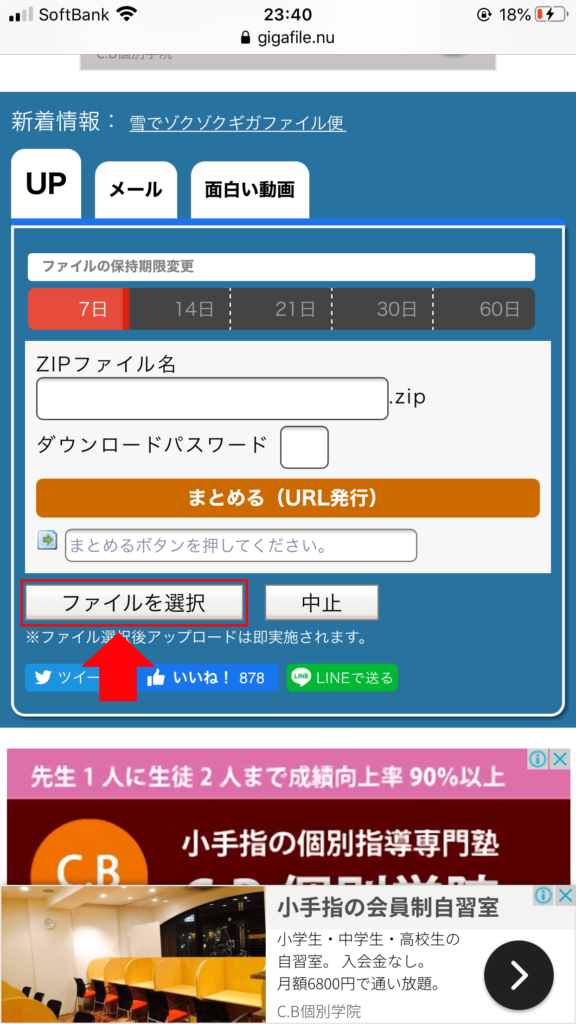
「ファイルを選択」をタップ。
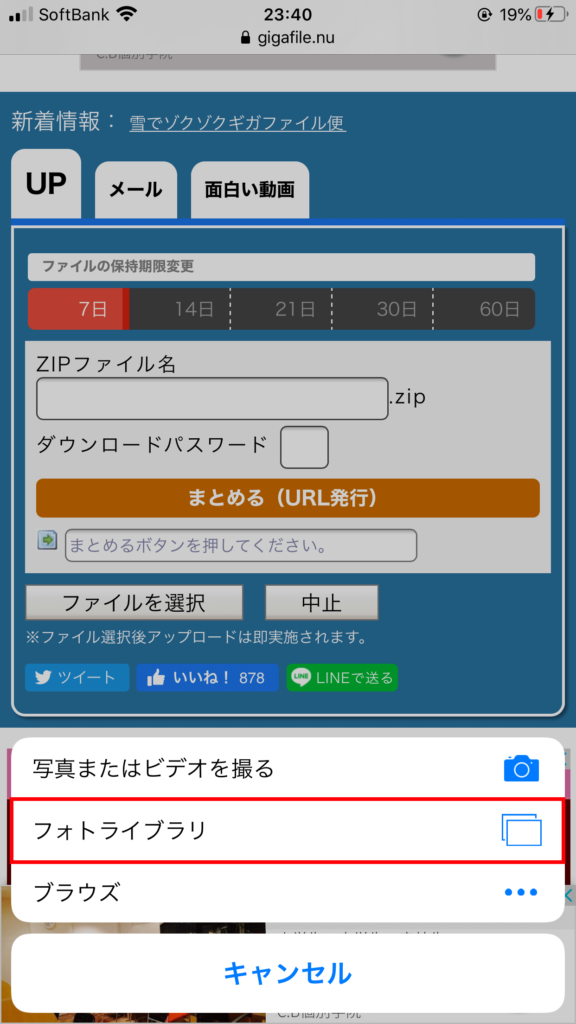
写真の格納先を選びます。
iPhoneであれば「フォトライブラリ」が該当しますのでタップ。
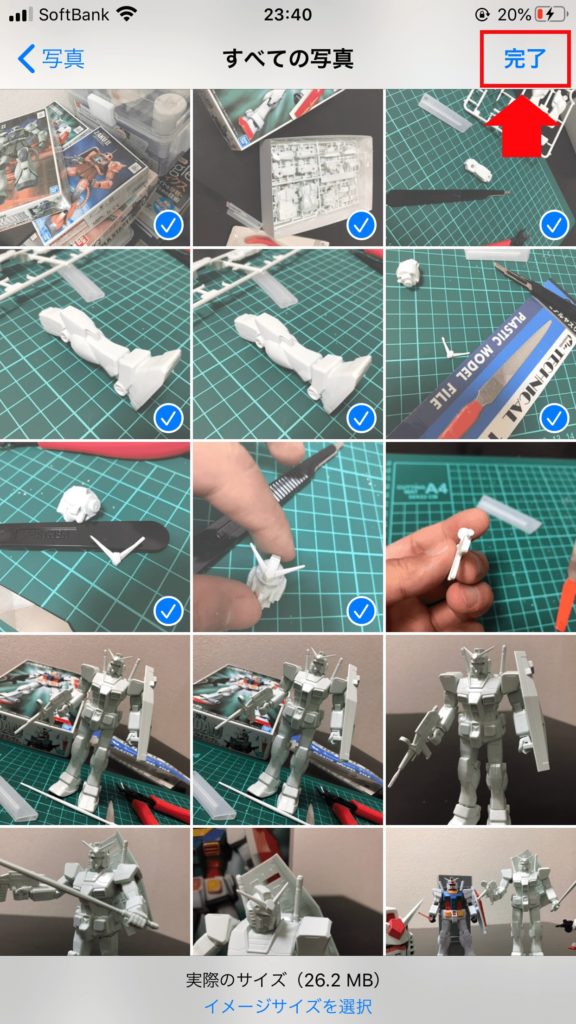
落としたい写真をタップで選びます。
1枚1枚タップせずとも「シャッ!」とスワイプ気味に滑らせるだけで一気に選択できますので、写真がたくさんあるときは試してみてください。
選び終えたら「完了」をタップ。
タップ後少し時間がかかるので次の画面に遷移するまで待ってください。
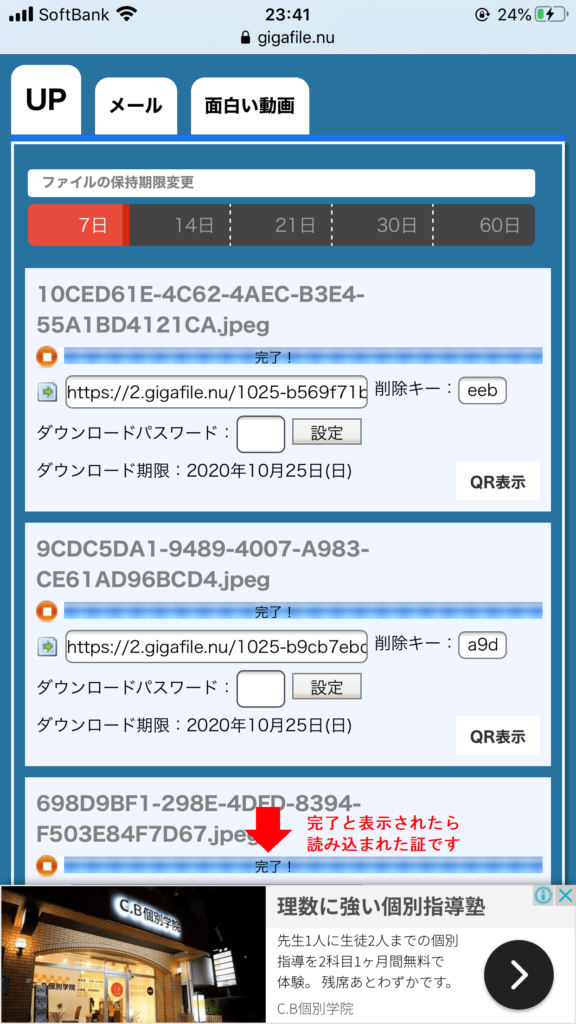
選んだ写真の読み込みが始まります。
なお、読み込まれると「完了!」と表示されます。
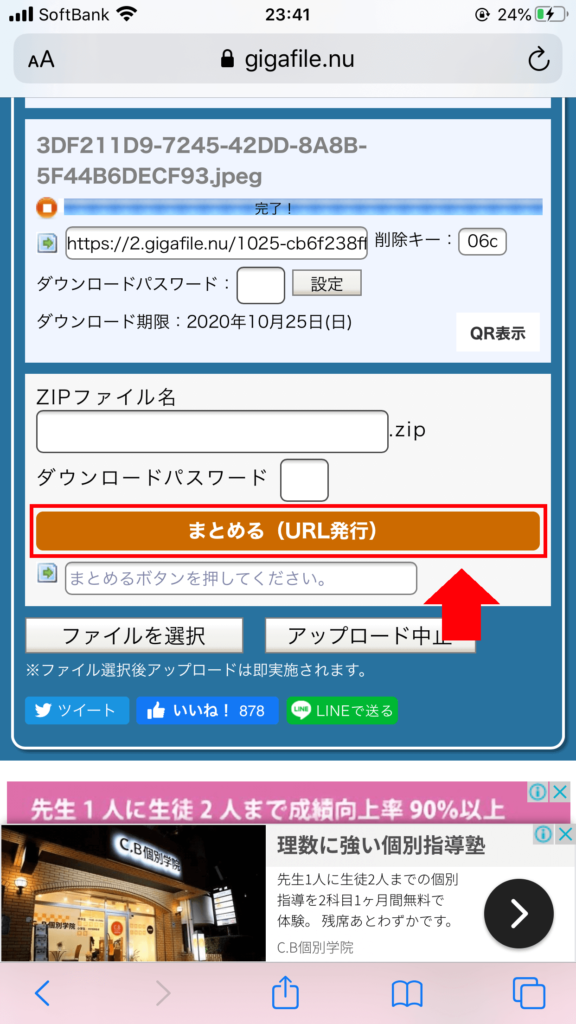
画面を下にスワイプすると「まとめる(URL発行)」のボタンがあります。
「まとめる(URL発行)」のボタンの手前までが選択した写真の読み込みエリアとなりますが、すべての読み込みが終わったら「まとめる(URL発行)」のボタンをタップ。

すべてのファイルをまとめます。
参考画像では20個のファイルになっていますが、1回に200Gを超えなければ何枚でもOK。

僕は1回に1G以内を目安にしてこまめに落としたので1回につき240~300枚ぐらいずつまとめてました。
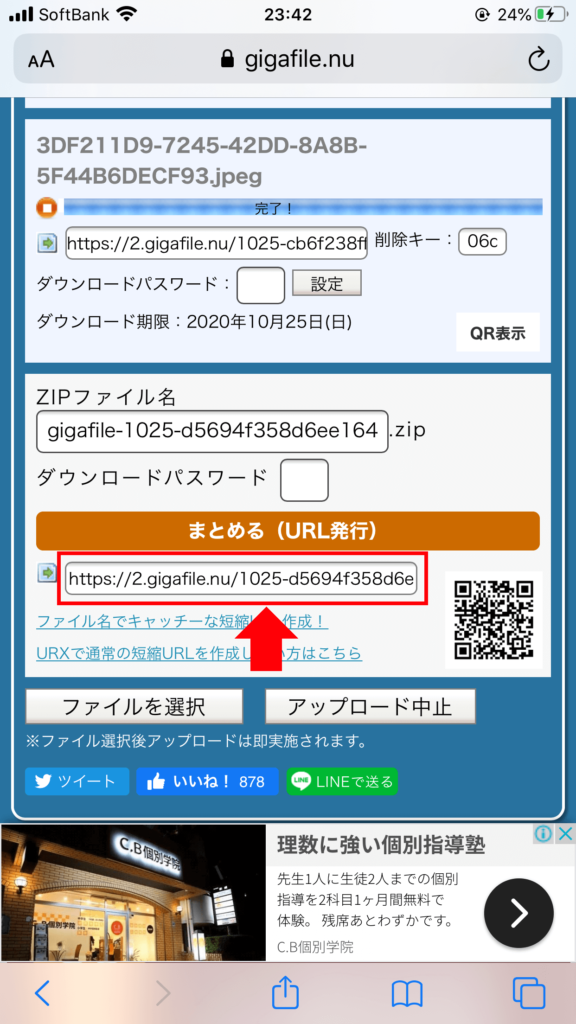
「まとめる(URL発行)」のボタンの下にすべてのファイルがまとめられてダウンロードできるURLが生成されたのでコピーしてPCにURLを送りましょう。
送り方はメールでもチャットワークでも何でも構いません。

個人的にはチャットワークに送るのが楽なのでそうしてます。

そして、PC側で該当URLをクリックすれば選択した各画像をPC内でダウンロードできます。
唯一の懸念点はiPhone内でのファイル名とは別の名称のファイル名になることです。とはいえ、この記事を読んでるぐらいなのでファイル名よりも「PCに写真を落とすことが重要!」という状態かと思うので、その辺は目をつぶってください。汗
以上で作業完了です。
2位、チャットワークを経由して落とす

チャットワークにスマホからログインして、画像の添付をします。
添付したら今度はPCでログインしてPC上に画像を落とします。
1度にできる添付の枚数が5枚までなので、数十枚以内ならこれでも良いと思います。
3位、メールに添付して落とす
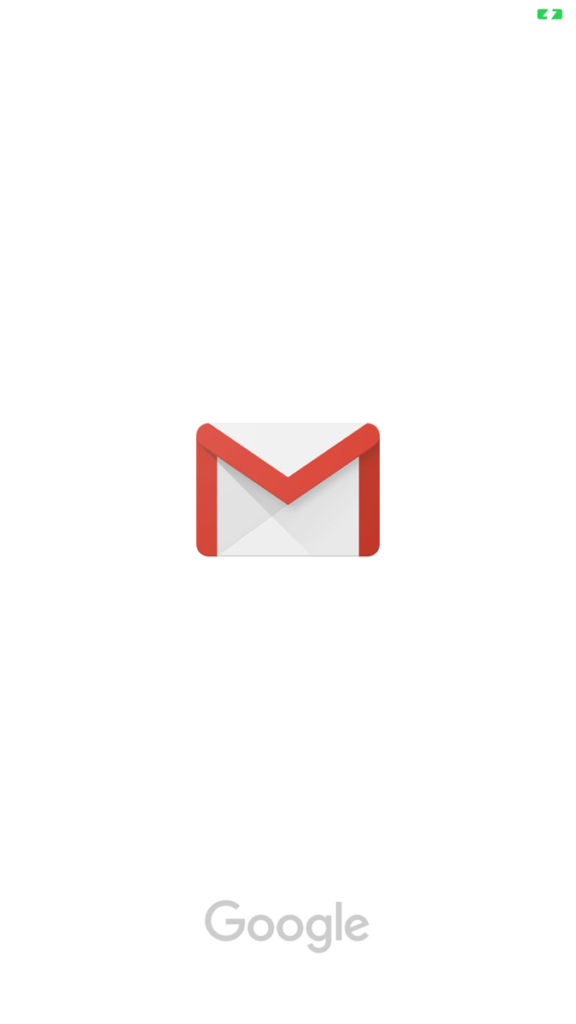
[手順]
- スマホからメールソフトにログインしてメールに画像を添付して自分に向けて送信。
- 続けてPCでメールソフトにログインして添付された画像をPC上に落とします。
添付の枚数が増えれば増えるほどに送信が重くなるので時間がかかります。
なお、機能上としては作業可能なだけであって枚数が10枚以上になると現実的な手段ではありません。
次点、CopyTrans Photo
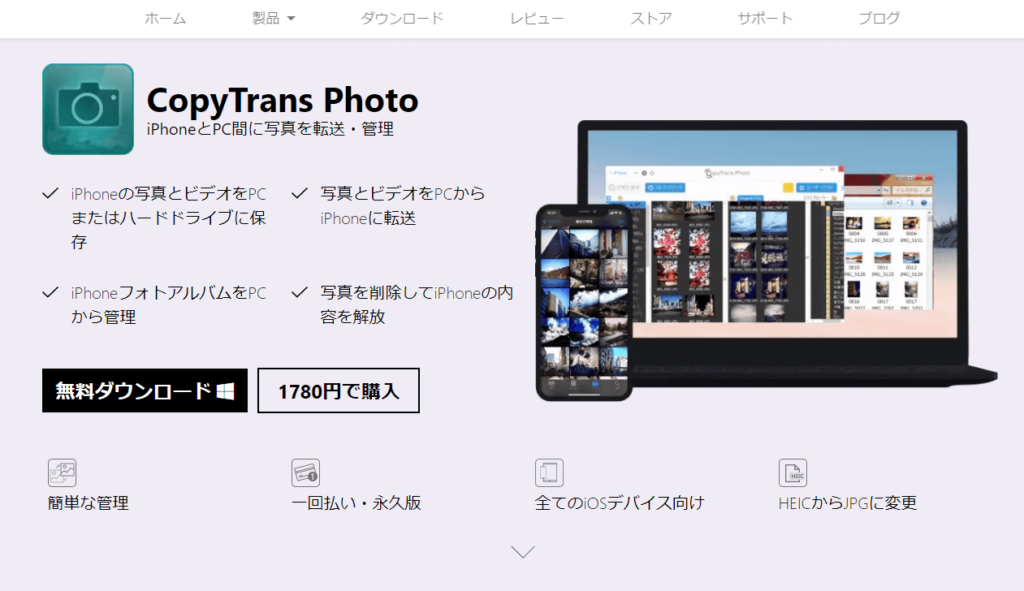
iPhoneとパソコン間で写真および動画を双方で転送するソフトである「CopyTrans Photo」を使って写真を移動させることもできます。
ただし、無料版だと20枚までしか移動できないのでそれ以上の枚数を求める人だと有料版(1780円)を購入する必要があります。
もちろんソフトとしては優秀なのですが、個人的には無料で対処したい人間なのでココでは「次点」とさせていただきました。
その他の方法
- iPhone上でロックを解除し、コンピュータを信頼する
- USBポートとケーブルが故障してないか?を確認する
- WindowsとiOSをアップデートする
- アンチウィルスを無効にする
- iPhoneの容量不足
- たまたま処理が滞っている
こういった観点からiphoneを微調整して取り出せることも事実ですし、これで解消するならそうしてください。むしろそっちの方がスマートです。
ですがこの記事は「そんな微調整レベルではどうしようもない!!」とかなりの深刻な状況で困っている方向けに書いています。
深刻レベルの人は「iPhoneの写真をパソコンに取り込めない時の解決方法ベスト3!」を参考に多少強引にでも良いですからiphoneの写真をPCに落とした方が賢明です。

僕はiPhone7plusを4年ぐらい使ってましたが、これを機にiPhone12に切り替えました。

バッテリーも充電器に繋げっぱなしにしないと100%の状態でも秒で落ちちゃうぐらい酷かったので限界を感じました。汗
まとめ
繰り返しますが諦めないでください!
大丈夫!特に「1位、ギガファイル便を経由して落とす」で対処していただければなんとかなります!
僕はどうしてもお家の猫先生の過去の写真&自作のガンプラの写真を無くすわけにはいかなかったので必死こいて1万8千枚以上の写真をPCに落としました。汗

すぐに対処できたのでまじで安心しました。
ぜひあなたも頑張ってください!!

iPhoneって意外と使用せずに埋もれてるもったいない機能とかもあるから、良かったらこちらもチェックしてみてね。やっぱりiPhoneって機能的だし便利だから。


